win10无法使用电脑扬声器怎么办?win10无法使用电脑扬声器怎么解决
- PHPz转载
- 2024-03-15 22:43:251380浏览
php小编苹果为您介绍win10系统中电脑扬声器无法使用的解决方法。在日常使用中,如果遇到电脑扬声器无法正常工作的情况,可能是系统设置问题或驱动程序出现异常。通过以下简单的操作,您可以尝试解决这一问题,恢复扬声器的正常使用:检查音量设置、更新音频驱动程序、检查硬件连接等。希望这些方法能帮助您解决win10系统下电脑扬声器无法使用的困扰。
win10无法使用电脑扬声器怎么解决方法
准备工作:
1、检查没有声音原因:右键电脑下方【声音图标】-【声音问题疑难解答】。

2、选中【扬声器】-点击【下一步】-【下一步】。

3、确定问题原因。
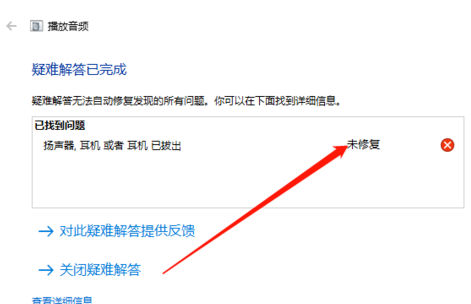
解决步骤:
第一种方法:
1、在【开始】中搜索【控制面板】,选中【硬件和声音】点击进入。

2、选中【高清晰音频管理器】。
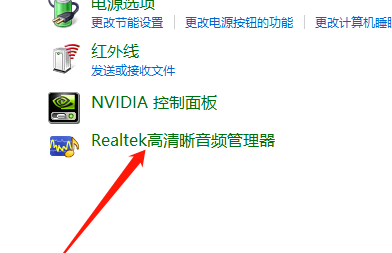
3、进入后,看到如图所示,说明有问题。

4、点击右上角【设置】图标,选择【选项】。
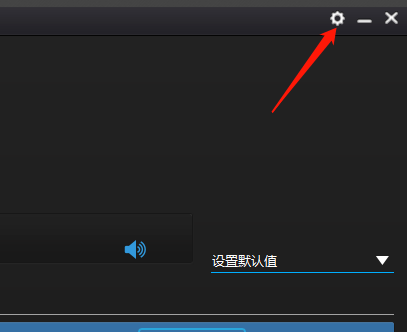
5、选中AC97前面板,则完成设置。
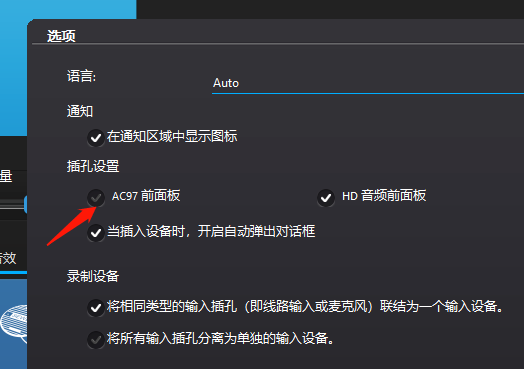

第二种方法:
1、硬件音响设备再次插拔几次,看一下是不是接头氧化导致音频无法传输。
2、检查一下音响的电源是否接通。
3、如果音响是插着电源的,那么久将电源拔掉,再重新插上电源试一下。
以上是win10无法使用电脑扬声器怎么办?win10无法使用电脑扬声器怎么解决的详细内容。更多信息请关注PHP中文网其他相关文章!
声明:
本文转载于:xpwin7.com。如有侵权,请联系admin@php.cn删除

